win7旗舰版如何检测计算机|win7旗舰版检测计算机的方法
时间:2017-01-11 来源:互联网 浏览量:
今天要给大家介绍的是这篇win7旗舰版如何检测计算机"?不会检测怎么办?出现这个问题该怎么解决呢,下面我给大家介绍具体的解决方法!
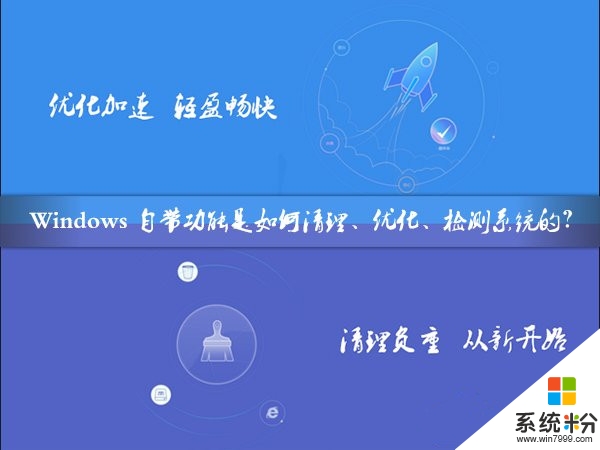
win7旗舰版检测计算机的方法:
微软讨厌的地方就在这儿,系统中提供了许多实用功能,但就不摆在显眼的地方让大家用,反倒给许多流氓厂商能够茁壮成长的生存空间。大家记好了将要介绍的功能,无论以后是陪人买电脑还是修电脑,都不用提前准备工具了。
先说说如何检查系统健康度的方法,Win+R只有只要输入一个命令:01perfmon /report
等待1分钟,给Windows收集信息和分析的时间,
微软就会给出当前系统完整的各项报告,其中包括软件配置、硬件配置、CPU、网络流量、磁盘性能、内存信息等。如果你的电脑存在某些问题,它在最前面用显眼的方式标识出来,并给出问题原因及解决方案,大家照着官方指导去做一定是没错的。
正常的系统应用及服务检测没什么问题,但Windows还是经常报错或者卡顿?这个问题小编之前也遇到过,祭上命令提示符大法。以管理员模式启动后,只要输入:01sfc /scannow
等待结果就行了。
确认系统是没有任何问题,但是电脑总时不时感觉不对劲,那可能就是你的内存和硬盘出现了某些隐疾。内存可以说是电脑的重灾区,很多电脑问题都跟内存有关。内存稍微有点问题都有可能导致系统运行不稳定,最常见的表现就是蓝屏、自动重启,甚至开不起机。如果是开不起机的话反倒好解决,一般把它拔出来清理下装回去就搞定了。如果最近你的电脑用起来不太稳定,经常无故蓝屏重启等,又不知道是不是内存条引起的,直接进入“控制面板-管理工具”中找Windows内存诊断吧。
在弹出窗口中,点击“立即重新启动并检查问题”,重启电脑后就会进入自动检测阶段。
第一阶段如果它显示的是“尚未检测到问题”,就说明内存是正常的。在第二阶段也没有发现问题的话,就证明内存是OK的,咱们就进入下个话题吧!
检查磁盘的方式多种多样,在磁盘盘符上点击鼠标右键,选择“属性-工具”后,就能开始检查磁盘是否有错误。
此外,CMD还有更厉害的方式,用:01CHKDSK X:/F
(X代表盘符)从底层开始查错并开始修复过程。
如果Windows都无能为力解决的话,就乖乖的备份好数据,准备钱买新的吧!
经过了这么一套自带工具检测和修复过程,只要不是Windows蓝的不能开机,小毛病基本都能搞定,比那些第三方工具都好用吧?哦,针对笔记本/平板电脑用户来说,鲁大师之类的软件还多了个电池循环检测的功能插件,你要是有这样的需求小编也能搞定。
在管理员模式下的CMD中输入以下命令:01powercfg /batteryreport /output "C:\battery_report.html"
会在C盘下直接生成完整的电池使用报告。
双击后会用默认浏览器打开该报告,它会显示电池的基本信息,包括电池设计容量、完全充电容量、充电周期,及最近三日电池使用变化曲线、电池续航预估值变化等,在这里看到的数据比任务栏电池图标上要更为准确。
这就跟大家介绍完了【win7旗舰版如何检测计算机】身边有小伙伴对此有疑惑的话,欢迎将此教程分享给他们,或者有其他的最新ghost系统下载后使用的疑问的话,欢迎上系统粉官网查看。
相关教程
- ·win7 64位旗舰版如何检测检测计算机 win7 64位旗舰版检测检测计算机的方法有哪些
- ·win7 64位旗舰版更改计算机名和工作组的方法有哪些 win7 64位旗舰版如何更改计算机名和工作组的方法
- ·win7 64位旗舰版下计算机属性无效怎样应对 win7 64位旗舰版下计算机属性无效应对的方法
- ·win7 64位 旗舰版 计算机上右键菜单没有属性该怎么解决? win7 64位 旗舰版 计算机上右键菜单没有属性该怎么处理?
- ·解决 Win7旗舰版桌面计算机图标消失 的问题!
- ·win7旗舰版系统访问局域网计算机需要输入密码怎么解决? win7旗舰版系统访问局域网计算机需要输入密码怎么处理?
- ·win7系统电脑开机黑屏 Windows7开机黑屏怎么办
- ·win7系统无线网卡搜索不到无线网络 Win7电脑无线信号消失怎么办
- ·win7原版密钥 win7正版永久激活密钥激活步骤
- ·win7屏幕密码 Win7设置开机锁屏密码的方法
Win7系统教程推荐
- 1 win7原版密钥 win7正版永久激活密钥激活步骤
- 2 win7屏幕密码 Win7设置开机锁屏密码的方法
- 3 win7 文件共享设置 Win7如何局域网共享文件
- 4鼠标左键变右键右键无法使用window7怎么办 鼠标左键变右键解决方法
- 5win7电脑前置耳机没声音怎么设置 win7前面板耳机没声音处理方法
- 6win7如何建立共享文件 Win7如何共享文件到其他设备
- 7win7屏幕录制快捷键 Win7自带的屏幕录制功能怎么使用
- 8w7系统搜索不到蓝牙设备 电脑蓝牙搜索不到其他设备
- 9电脑桌面上没有我的电脑图标怎么办 win7桌面图标不见了怎么恢复
- 10win7怎么调出wifi连接 Win7连接WiFi失败怎么办
最新Win7教程
- 1 win7系统电脑开机黑屏 Windows7开机黑屏怎么办
- 2 win7系统无线网卡搜索不到无线网络 Win7电脑无线信号消失怎么办
- 3 win7原版密钥 win7正版永久激活密钥激活步骤
- 4win7屏幕密码 Win7设置开机锁屏密码的方法
- 5win7怎么硬盘分区 win7系统下如何对硬盘进行分区划分
- 6win7 文件共享设置 Win7如何局域网共享文件
- 7鼠标左键变右键右键无法使用window7怎么办 鼠标左键变右键解决方法
- 8windows7加密绿色 Windows7如何取消加密文件的绿色图标显示
- 9windows7操作特点 Windows 7的特点有哪些
- 10win7桌面东西都没有了 桌面文件丢失了怎么办
